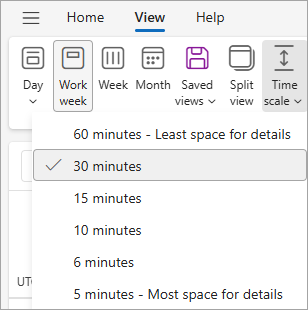Kalendoriaus laiko mastelio keitimas programoje "Outlook"
Taikoma
Nors dažniausiai naudojami kalendoriaus intervalai yra 15 minučių ir 30 minučių, taip pat galite pakeisti kalendoriaus laiko intervalą į 5, 6, 10 arba 60 minučių.
Toliau pasirinkite naudojamos „Outlook“ versijos skirtuko parinktį. Kurią „Outlook“ versiją naudoju?
Pastaba: Jei šiame Nauja „Outlook“ skirtuke nurodyti veiksmai nepadeda, gali būti, kad dar nenaudojate naujos "Outlook", skirtos "Windows". Pasirinkite Klasikinė "Outlook" ir atlikite šiuos veiksmus.
Norėdami pakeisti kalendoriaus laiko mastelio intervalą naujoje "Outlook", skirtoje "Windows":
-
Kalendoriuje pasirinkite skirtuką Rodinys .
-
Pasirinkite Laiko skalė, tada išplečiamajame sąraše pasirinkite tinklelio intervalą.
Norėdami pakeisti laiko skalę klasikinėje "Outlook", skirtoje "Windows":
-
Dalyje Kalendorius pasirinkite skirtuką Rodinys . Įsitikinkite, kad grupėje Išdėstymas pasirinkote rodinį Diena, Darbo savaitė arba Savaitė.
-
Pasirinkite Laiko skalė, tada pasirinkite tinklelio intervalą, kurį norite rodyti kalendoriuje.
Norėdami pakeisti kalendoriaus laiko skalės intervalą Internetinė „Outlook“ ir Outlook.com:
-
Kalendoriuje pasirinkite skirtuką Rodinys .
-
Pasirinkite Laiko skalė, tada išplečiamajame sąraše pasirinkite tinklelio intervalą.